일러에서 빈티지/디스트레스/크랙 효과 간단하게 내기(일러스트레이터, 포토샵)
일러에서 비트맵 사용하기, 빈티지 일러스트, Distress

안녕하세요. 그래픽디자이너 호야입니다 :)
오늘은 제가 정말 회사에서 너무나도 유용하게 사용하고 있는 팁을 드릴까 해요.
특히 의류 그래픽에선 정말 많이 쓰이는 디스트레스 효과입니다!
(썸네일 보시면 뭔가 빈티지스럽게 벗겨진 듯한 느낌이 들죠?)
일러스트로 작업하다보면 칠이 벗겨진 듯한 빈티지 효과를 줘야할 때가 많은데,
포토샵이면 바로 브러쉬로 몇번 쓸어주면 되겠지만, 일러스트레이터 상으론 그게 참 힘들죠.
벡터로 만들어보자니 패스와 앵커 수가 너무 많아지니까 또 버벅이고..
그럴때 바로 비트맵으로 된 디스트레스 이미지를 얹어주면 짜잔~하고 적용이 됩니다!
오늘 너무 쉽고 간단해서.. 설명충인 제가 할 게 없네요..
시작해보시죠!
1. 원하는 필터 찾기 (프리픽, 픽사베이, PNG 트리 등)
저는 일단 구글에 'distress filter png free' 로 검색을 해주었습니다.
뭔가 벗겨진 느낌을 원하시면 저처럼 ditress filter를,
갈라진 느낌을 원하시면 crack filter를 잘 검색해주시면 됩니다.

찾다보니 프리픽이 제일 많이 구비를 해놓은 것 같아서 프리픽으로 그냥 들어가기로 했습니다.

프리픽에서 distress filter 검색해주시구요, 저는 공짜를 쓰고 싶으니까 라이센스 Free를 선택해주었습니다.
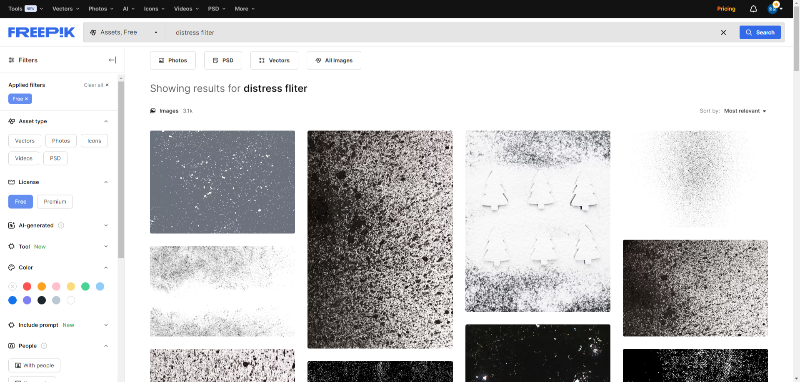
흰색 바탕에 검은색 효과로 이루어진 것들이 사용하기 좋아요,
그리고 알알이가 너무 큰것보단 잘잘한 것들이 얹었을 때 조금 더 자연스럽습니다.
여러분이 사용하시기에 적당한 것을 찾아주세요.

제 기준 적당~한 친구를 찾았습니다.
PNG나 JPEG로 저장해주세요! 굳이 벡터로 저장 안하셔도 됩니다.
2. 포토샵에서 비트맵으로 변환해주기
일단은 포토샵으로 데려왔습니다. (포토샵을 안 켜보려 했지만..)

먼저 흑백으로 바꿔줄게요.
Image - Mode - Grayscale 로 흑백모드로 변경해줍니다.


상태 한번 보시고, 조정하실 것이 있다면 조정해주세요.
저는 (제 기준으로) 뭔가 명암이 짙어야 올렸을 때 시각적으로 더 드러날 것 같아 조정을 해주기로 했습니다.


Ctrl + M 을 사용해서 곡선 조정으로 조금 더 대비를 강하게 때려서 어두운 부분을 더 어둡게 만들어 주었습니다.
그리고 비트맵으로 변경해줄게요. Image - Mode - Bitmap 눌러주세요.


출력용이니 300 맞춰줍시다.
그냥 모니터로만 보는 용도라면 72하셔도 상관없습니다.
3. 일러스트레이터에 얹어주기


비트맵으로 변환이 되었음을 확인하셨다면,
전체선택 (Ctrl+A) 해주시고, Ctrl+C 눌러서 복사해주세요.
바로 일러로 갑니다.
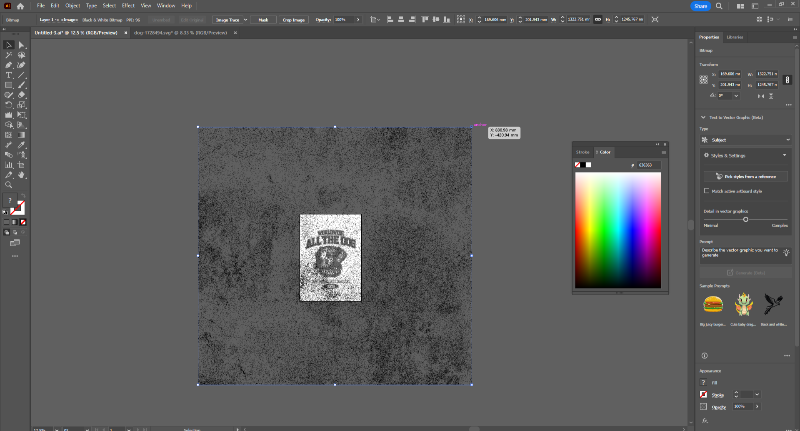
작업중인 일러 창에 Ctrl+V하셔서 얹어주세요.
(사이즈가 좀 많이 크네요)

줄여주면 됩니다.
그리고 비트맵의 가장 큰 장점은 컬러를 변경할 수 있다는겁니다.

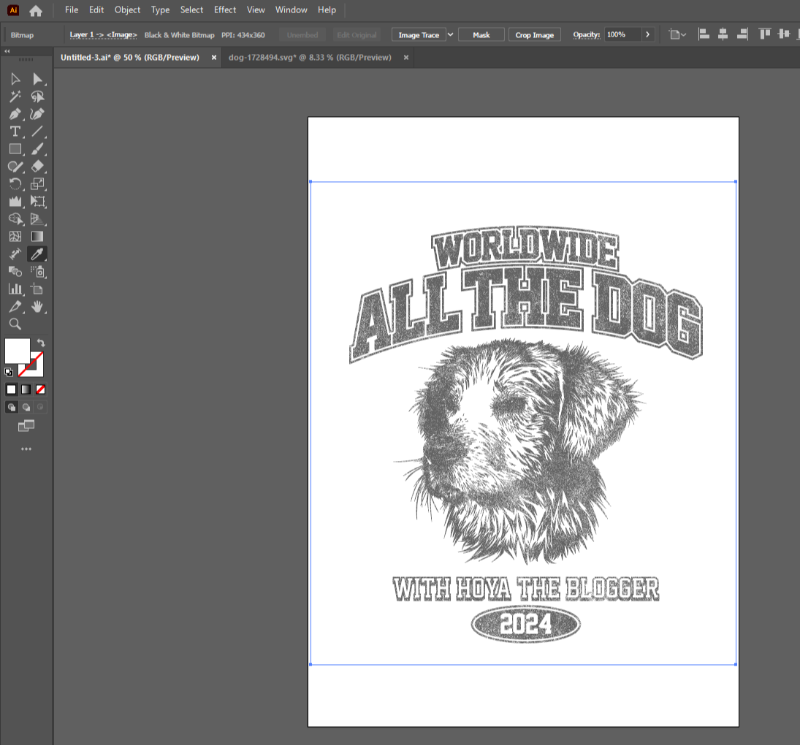
아이드로퍼(스포이드)툴 누르시거나 알파벳 i 누르시고 배경 찍어주세요.
바로 배경색으로 바뀌게 됩니다.


이렇게 아주 편하게 디스트레스 효과를 얹을 수 있게 되었습니다.
Ctrl+2 눌러서 잠금해주시면 계속해서 밑에 있는 오브젝트들에 대한 작업 진행하실 수 있어요.
(잠금 푸는 단축키는 Ctrl+Alt+2입니다)
비트맵은 얼마든지 컬러 변경이 가능하므로,

이렇게 배경 컬러에 따라 그때 그때 컬러 변경을 진행하실 수 있습니다.

완성된 작업물은 이렇습니다!
위에도 말씀드렸듯, 이렇게 비트맵으로 옮겨오면 일러상에서 색상을 자유롭게 바꿀 수 있어서
그냥 가볍게 무지성으로 사용하기 딱 좋습니다.
(비트맵 대신 벡터로 자잘한 필터를 만들면 파일 용량이 무지막지하게 늘어나요)
그래서 저는 아예 이런 비트맵 필터를 한 파일에 몰아넣고,
필요할때마다 다양하게 꺼내쓰고 있어요.
써놓고 한 파일에 수납해놓으면 굳이 필터를 찾고, 비트맵으로 바꿀 필요 없이 바로바로 꺼내 쓸 수 있어서
작업 시간 단축에 아주아주 큰 도움이 됩니다.
여러분도 한번 사용해보시고, 여러분만의 비트맵 필터 모음집을 만들어보시는 것을 추천드립니다.
오늘도 포스팅 읽어주셔서 감사합니다!